前两天突然发现网站挂了,因为Coding和GitHub同时故障。于是我的博客也进不去!虽然博客也部署在服务器,但是没有开启HTTPS,也没有部署证书。所以就想用宝塔面板来部署博客。
使用宝塔面板的好处:
操作更方便,习惯了Windows或者对Linux不熟悉的朋友可以更方便
添加证书更加方便,而且可以开启HTTPS
我的服务器:
系统
CentOS 7.5 64bit配置
标准型S2/1核/2GB/1Mbps
服务器需要的环境
- 环境:
git,Nginx,宝塔Linux - 使用
git自动化部署发布
打开腾讯云,进入【云服务器】→【登录】
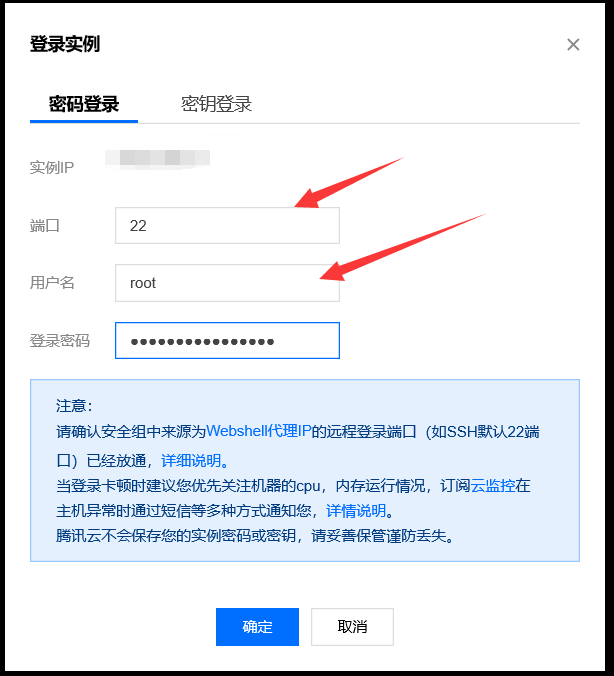
初始密码在右上角消息里面有
1】Git安装及配置
一、安装依赖库和编译工具
安装依赖库:
yum install curl-devel expat-devel gettext-devel openssl-devel zlib-devel
然后会出现:
Is this ok [y/d/N]:输入y继续安装,后面也一样。
安装编译工具:
yum install gcc perl-ExtUtils-MakeMaker package
二、下载 git并解压编译安装
- 查看服务器已有的git版本
git --version然后会看到:
git version 1.8.3.1但是官网版本已经更新了,因为yum仓库的Git版本更新的时间会存在延时,我们这里采用源码包安装方式安装。
- 将陈旧版本的git删除
yum remove git选择一个目录来存放下载下来的 git 安装包。这里选择了
/usr/local/src目录cd /usr/local/src
- 下载最新版git到
/usr/local/src,可以在官网找到版本,目前最新版本是2.26.0。
wget http://ftp.ntu.edu.tw/software/scm/git/git-2.26.0.tar.gz- 解压到当前目录
tar -zvxf git-2.26.0.tar.gz- 进入
git-2.26.0.tar.gz目录下
cd git-2.26.0- 执行编译
make prefix=/usr/local/git all- 安装 git 到 /usr/local/git 目录下
make prefix=/usr/local/git install三、配置 git 环境变量
- 打开环境变量配置文件
vim /etc/profile按i进入编辑模式,按向下键到底部,添加下面两行命令:
PATH=$PATH:/usr/local/git/bin # git 的目录
export PATH按esc退出,按:wq保存编辑。(注意是先:再是wq)
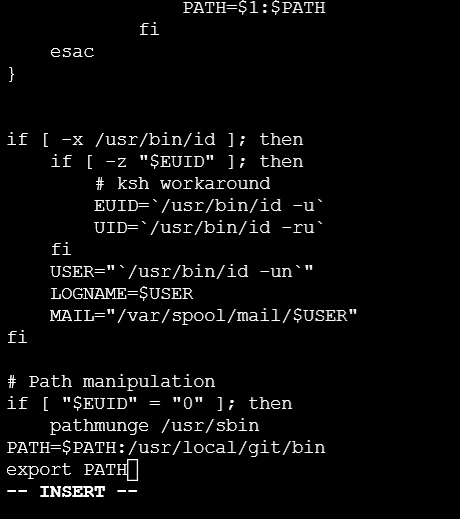
- 使 git 环境变量生效
source /etc/profile- 验证安装完成,查看 git 的版本号
git --version这时候我们的git版本已经变成了:
git version 2.26.0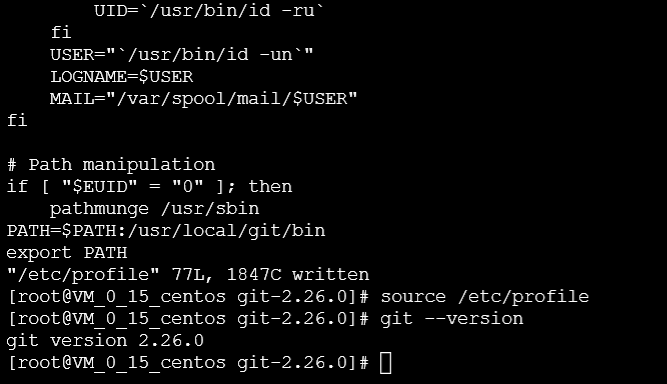
四、创建 git 用户
- 创建git用户
adduser git- 获取权限
chmod 740 /etc/sudoers
vim /etc/sudoers按 i 键进入文件的编辑模式,按向下键找到如下字段
root ALL=(ALL) ALL在其后面增加一句:
git ALL=(ALL) ALL按 Esc 键退出编辑模式,输入:wq 保存退出。(先输入:,然后输入wq回车)
- 退回权限
chmod 400 /etc/sudoers五、配置密钥
- 创建密钥
来到这里的小伙伴应该都已经有了自己的hexo博客,那么肯定已经创建过自己的密钥,一般存放在c/用户/.ssh下。
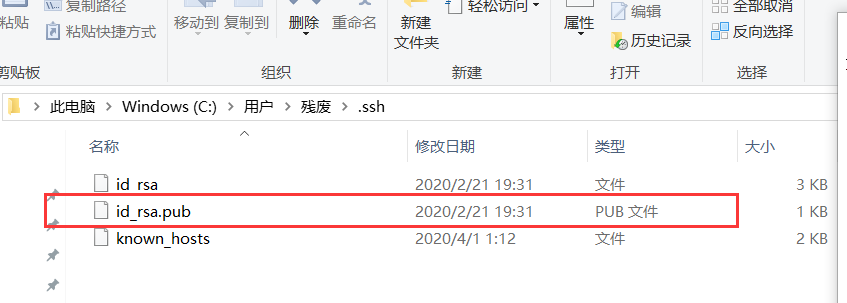
如果没有自己的密钥,可以移步我之前的教程,里面有密钥创建步骤
- 将密钥保存在服务器(之前有密钥的直接复制就可以)
将id_rsa.pub里面的密钥复制,在服务器运行下面命令,创建.ssh文件夹
su git
mkdir ~/.ssh创建.ssh/authorized_keys文件,打开authorized_keys文件并将刚才在本地机器复制的内容拷贝其中并保存
vim ~/.ssh/authorized_keys按i进入编辑模式粘贴完按 Esc 键退出编辑模式,输入:wq 保存退出。(先输入:,然后输入wq回车)
- 修改权限
chmod 755 ~
chmod 700 ~/.ssh
chmod 600 ~/.ssh/authorized_keys测试本地连接服务器
在本地电脑git bash here
//yourIp为远程服务器的ip地址
ssh -v git@yourIp //yourIp为你的服务器ip如图则证明本地机器与远程机器已经接通
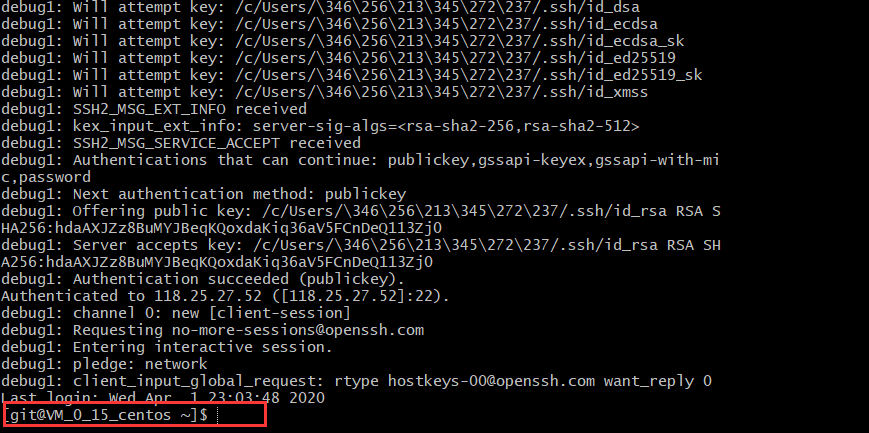
六、创建git仓库
- 切换到root用户,创建一个目录用于存储网站的根目录
su root- 创建网站的根目录
mkdir /home/hexo- 给予权限
chown git:git -R /home/hexo七、自动化部署
- 获取root权限
su root- 建立git仓库
cd /home/git
git init --bare blog.git- 修改blog.git权限
chown git:git -R blog.git- 在
/home/hexo/blog.git下,有一个自动生成的hooks文件夹,我们创建一个新的git钩子post-receive,用于自动部署。
vim blog.git/hooks/post-receive- 按
i键进入文件的编辑模式,在该文件中添加两行代码(将下边的代码粘贴进去),指定 Git 的工作树(源代码)和 Git 目录
#!/bin/bash
git --work-tree=/home/hexo --git-dir=/home/git/blog.git checkout -f 按 Esc 键退出编辑模式,输入:wq 保存退出。(先输入:,然后输入wq回车)
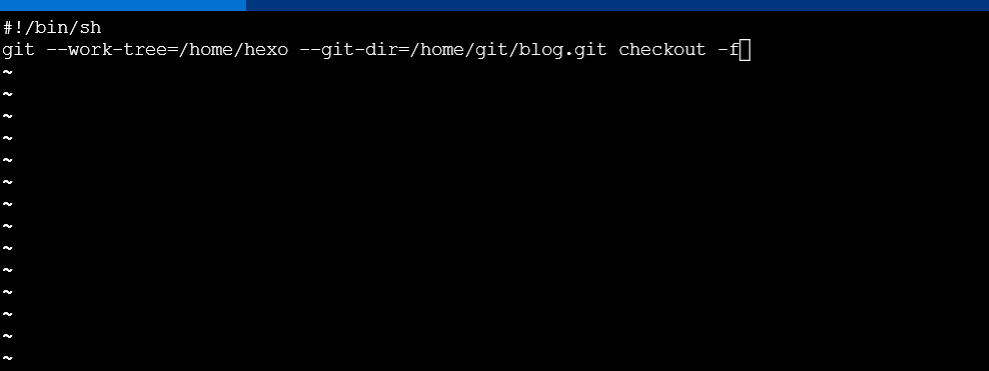
- 修改文件权限,使得其可执行。
chmod +x /home/git/blog.git/hooks/post-receive2】安装宝塔
宝塔Linux面板是提升运维效率的服务器管理软件,支持一键LAMP/LNMP/集群/监控/网站/FTP/数据库/JAVA等100多项服务器管理功能。支持的操作系统有CentOS,Ubuntu、Debian、Fedora.
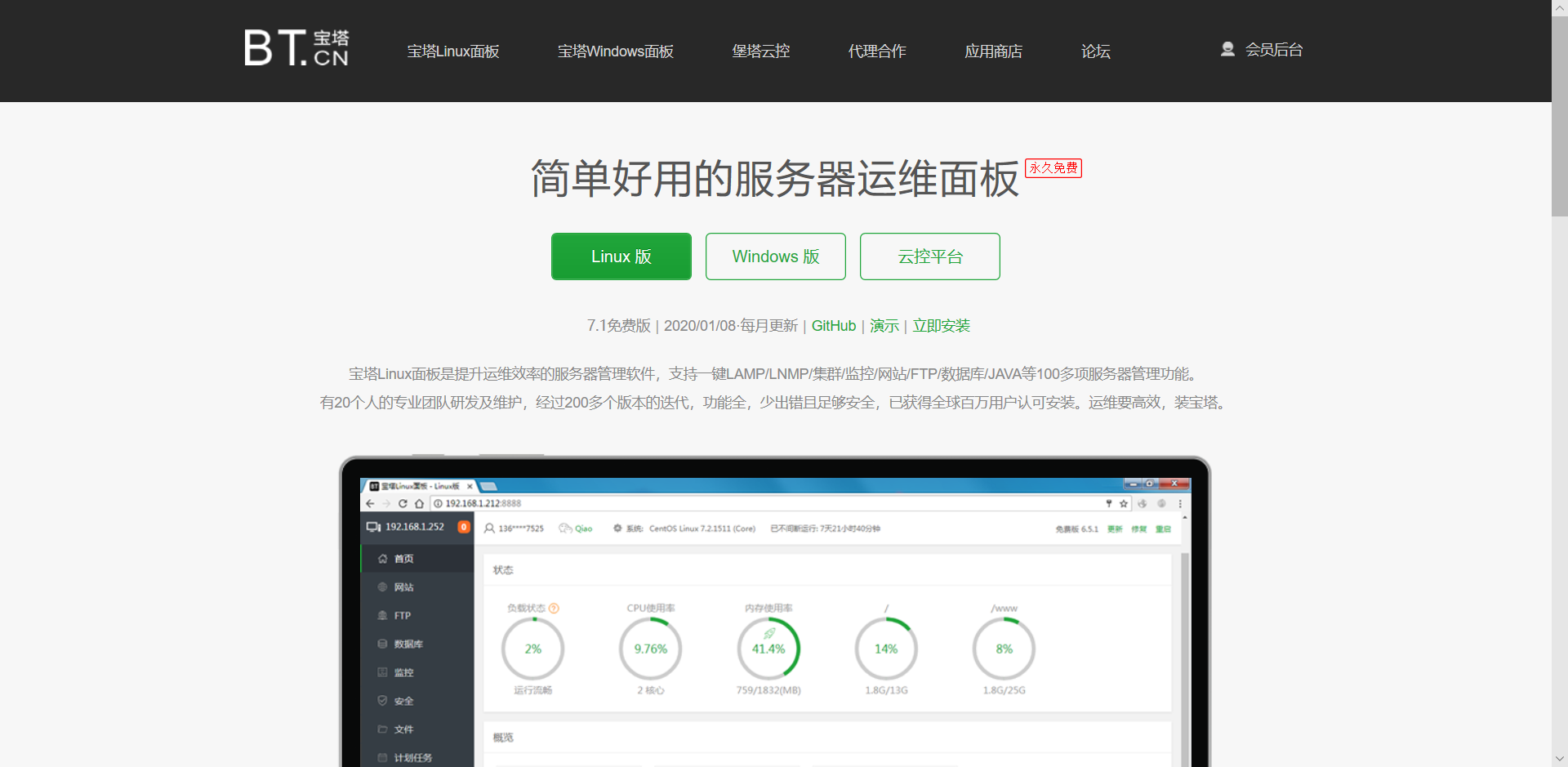
- 首先切换到根目录
cd ~- 安装6.9稳定版(宝塔linux6.x版本基于centos7开发,适用于centos7.x版本)
yum install -y wget && wget -O install.sh http://download.bt.cn/install/install_6.0.sh && bash install.sh中间会让你输入y/n继续安装,输入y
- 7.x版本以下安装宝塔5.9
yum install -y wget && wget -O install.sh http://download.bt.cn/install/install.sh && sh install.sh3】登录宝塔面板
- 宝塔安装完成后会出现以下字样
================================================================
BT-Panel default info!
==================================================================
Bt-Panel-URL: http://119.34.25.52:8888/af293c8c
username: aaaaaaaaa
password: 123456789
Warning:
If you cannot access the panel,
release the following port (8888|888|80|443|20|21) in the security group
==================================================================注明:
Bt-Panel-URL: http://119.34.25.52:8888/af293c8c #登录宝塔面板的地址
username: aaaaaaaaa #账号
password: 123456789 #密码然后我们来到浏览器输入URL进入宝塔面板,再输入账号密码登录。
- 不知道账号密码以及登录地址在服务器输入下面命令即可
/etc/init.d/bt default- 安装LNMP(推荐)
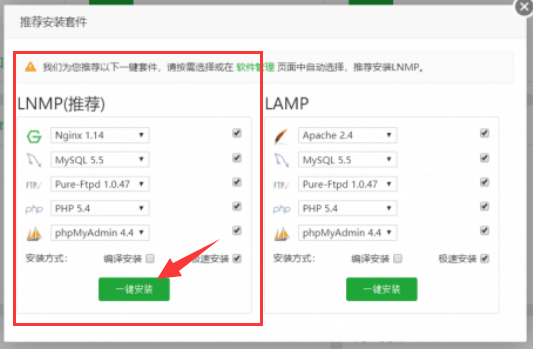
等待安装完成。
4】添加网站
- 点击【网站】→【添加站点】
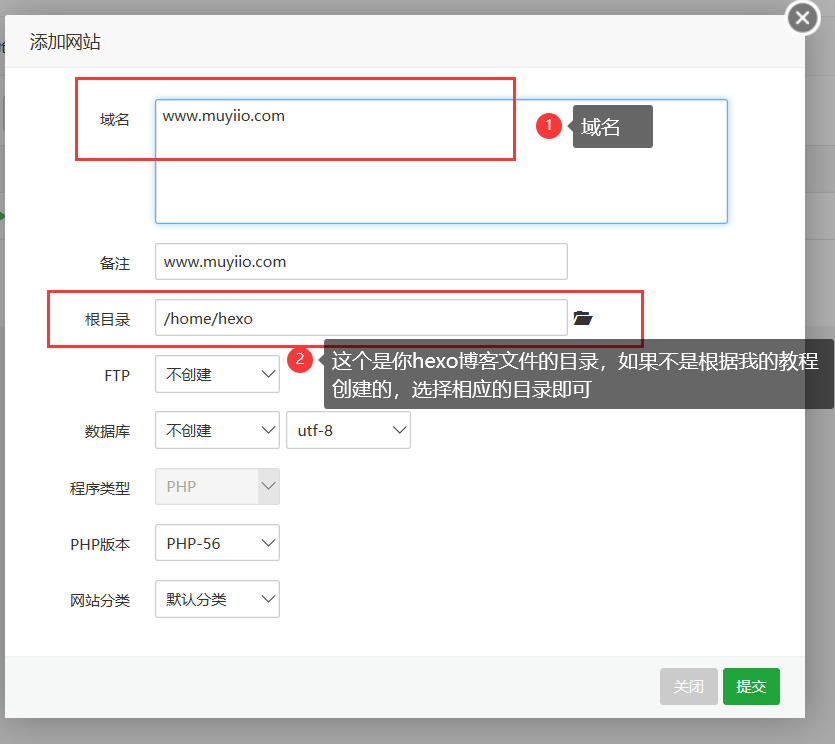
- 添加密钥和证书并强制Https
如果没有申请证书就去域名注册商处免费申请一个,这里我以腾讯云为例
1.首先下载证书:
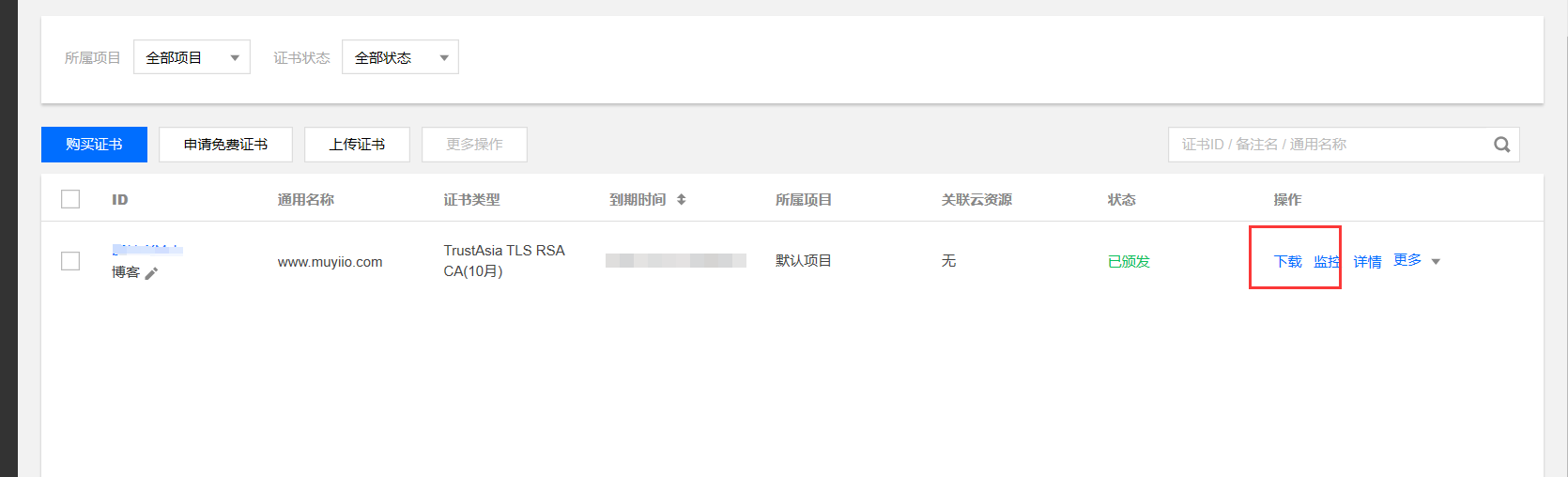
2.在本地解压打开,我们可以看到证书目录文件:
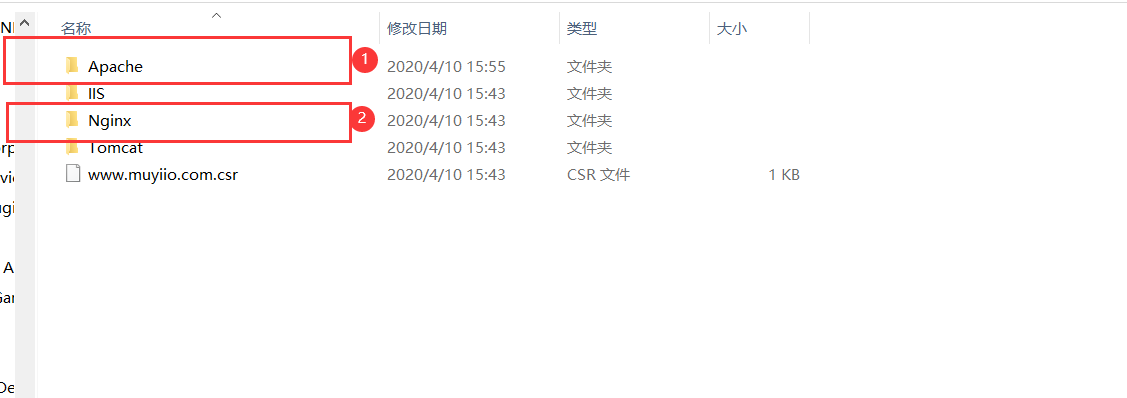
3.宝塔面板只需要用到Nginx或Apache的,其他无需理会。
①使用Nginx:
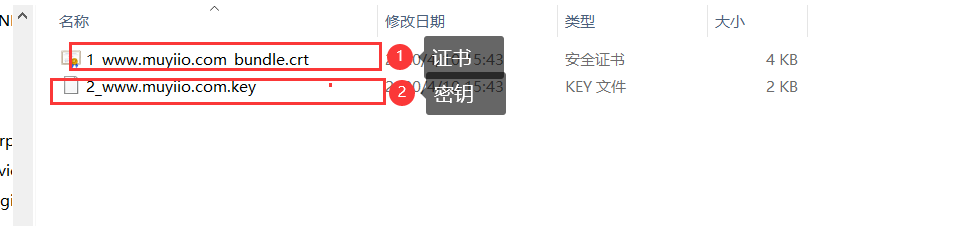
其中.key后缀的是服务器私钥,填入面板证书的左边框中(用文本编辑器完整复制粘贴进去)
.crt后缀的是证书(也可能是pem后缀),填入面板证书的右边框中(用文本编辑器完整复制粘贴进去)
②使用Apache:
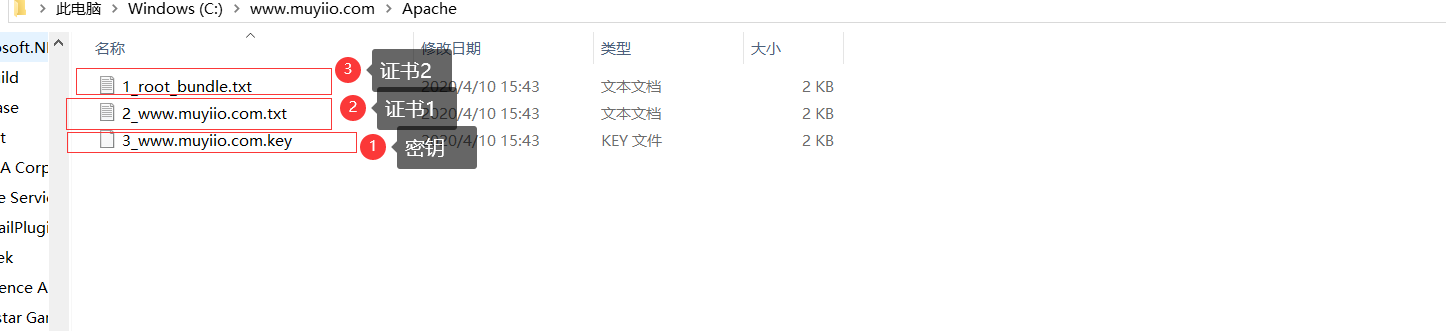
其中.key后缀的是服务器私钥,填入面板证书的左边框中(用文本编辑器完整复制粘贴进去)
1、2两张证书则需要合并填入面板证书的右边蓝框中(用文本编辑器完整复制粘贴进去)
若不合并只填蓝框域名证书手机访问就会报缺失证书链/不安全等同时
若顺序不正确会导致apache无法正常启动
4.证书添加成功后在右上角强制Https
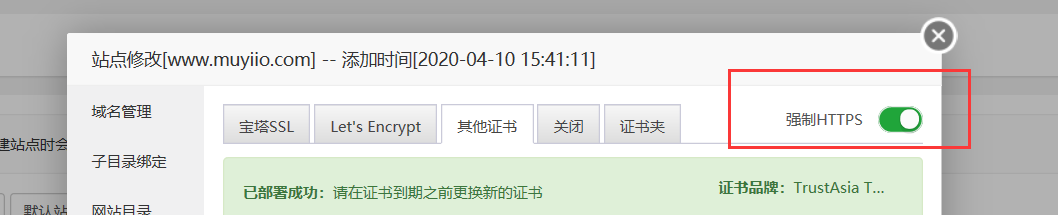
5】配置本地Hexo
- 博客根目录_config下增加
deploy:
type: git
repo: root@***(服务器ip,内网外网都行):/home/git/blog.git #仓库地址
branch: master #分支- 部署
hexo clean
hexo g
hexo d- 输入
hexo d的时候,会要求你输入自己的服务器密码
Branch 'master' set up to track remote branch 'master' from 'https://e.coding.net/godxiaolon/godxiaolon.git'.
On branch master
nothing to commit, working tree clean
root@119.25.56.82's password:
Enumerating objects: 182, done.
Counting objects: 100% (182/182), done.
Delta compression using up to 12 threads
Compressing objects: 100% (61/61), done.
Writing objects: 100% (95/95), 73.08 KiB | 3.18 MiB/s, done.
Total 95 (delta 45), reused 0 (delta 0)
remote: hooks/post-receive: line 1: t: command not found
To 118.25.27.52:/home/git/hexoBlog.git
8df3691..7d63b39 HEAD -> master
Branch 'master' set up to track remote branch 'master' from 'root@118.25.27.52:/home/git/hexoBlog.git'.
INFO Deploy done: git输入密码不会有显示,输完回车就可以
- 如果出现
bash: git-receive-pack: command not found,则运行:
sudo ln -s /usr/local/git/bin/git-receive-pack /usr/bin/git-receive-pack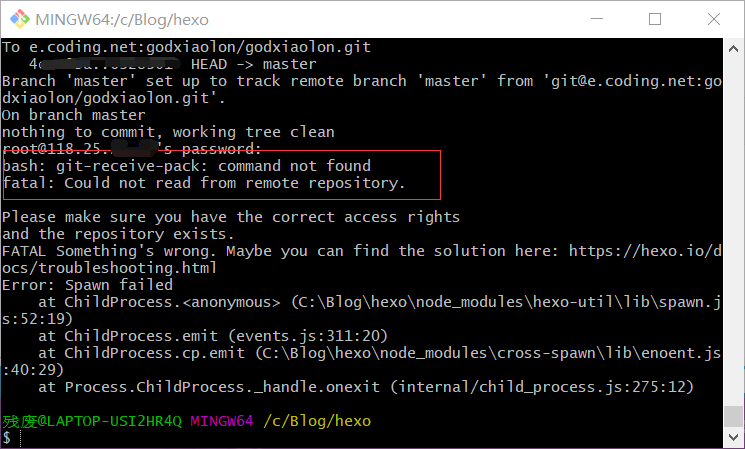
- 访问服务器ip,看看有没有成功
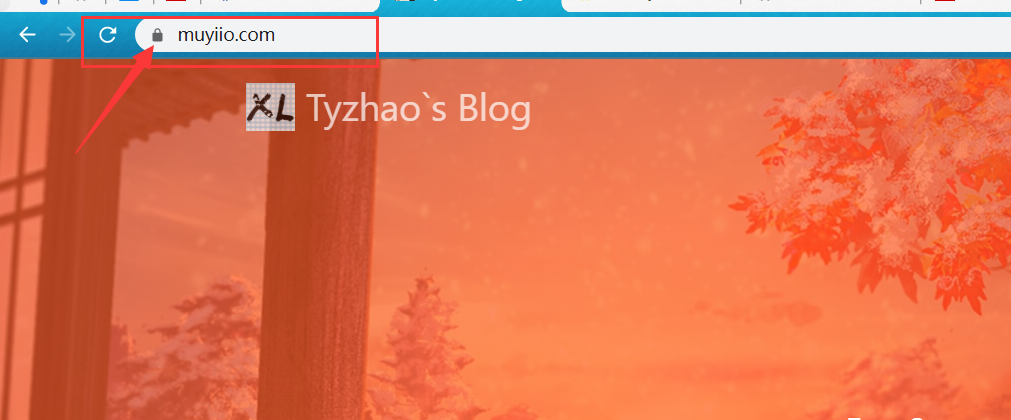
可以看到,使用宝塔面板部署了证书,浏览器标识为安全。
6】总结
宝塔的实用性挺广的,喜欢的小伙伴们可以去探索~
教程有不对的地方欢迎指正~




